打开指定文件夹下的演示文稿yswg1(如图),按下列要求完成对此文稿修饰并保存。(1)将第三张幻灯片版面改变为“垂直排列文本”,把第三张幻灯片移动成整个演示文稿的第二张幻灯片,把第三张幻灯片的图片对象部分动画效果设置为“盒状展开”。(2)全部幻灯片的切换效果都设置成“垂直百叶窗”,第一张幻灯片背景填充纹理设置为“水滴”。
题目
打开指定文件夹下的演示文稿yswg1(如图),按下列要求完成对此文稿修饰并保存。

(1)将第三张幻灯片版面改变为“垂直排列文本”,把第三张幻灯片移动成整个演示文稿的第二张幻灯片,把第三张幻灯片的图片对象部分动画效果设置为“盒状展开”。
(2)全部幻灯片的切换效果都设置成“垂直百叶窗”,第一张幻灯片背景填充纹理设置为“水滴”。
相似考题
参考答案和解析
第1小题 ①使用[格式]|[幻灯片版式]命令打开对话框,选择幻灯片版式,这里要注意不要混淆,注意看鼠标右下角的提示。比如“垂直排列文本”和“垂直排列标题与文本”就比较容易混淆。另外,“对象与文本”-“文本与对象”、“剪贴画与文本”-“文本与剪贴画”也是两个不同的版式。考生审题一定要仔细。 ②移动第3张幻灯片到第2张前面。选中第3张幻灯片(原第2张),使用[幻灯片放映]|[自定义动画]命令打开对话框,选择需要设置动画的对象为“图片”,同时在[效果]选项卡中设置效果为“盒状展开”。 第2小题 使用[幻灯片放映]|[幻灯片切换]命令,打开对话框设置效果为“垂直百叶窗”,这里要注意:[应用]和 [全部应用应用]的区别,前者是将这一次的设置应用在当前幻灯片上,而选择后者的意义在于所有的幻灯片都将被应用。
更多“ 打开指定文件夹下的演示文稿yswg1(如图),按下列要求完成对此文稿修饰并保存。(1)将第三张幻灯片版面改变为“垂直排列文本”,把第三张幻灯片移动成整个演示文稿的第二张幻灯片,把第三张幻灯片的图片对象部分动画效果”相关问题
-
第1题:
打开指定文件夹下的演示文稿yswg09.ppt(如下图所示),按下列要求完成刘此文稿的修饰并保存。
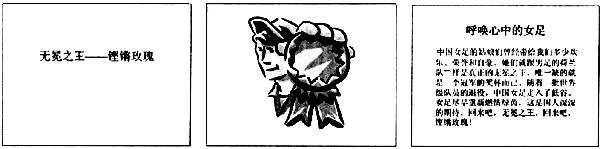
1.将第三张幻灯片版式改变为“垂直排列标题与文本”,把第二张幻灯片移动成整个演示文稿的第二张幻灯片,把第二张幻灯片的对象部分的动画效果设置为“上下向中部收缩”。
2.将全部幻灯片的切换效果都设置成“水平百叶窗”,第一张幻灯片的背景填充纹理设置为“水滴”。
正确答案:1.本题的操作步骤如下。 ①打开演示文稿yswg09.ppt ②在第三张幻灯片中右击选择“幻灯片版式”在“重新应用当前母版样式”列表中选择“垂直排列标题与文本”单击“应用”按钮效果如下图所示。 ③拖曳第三张幻灯片到第二张幻灯片的上方。
2.本题的操作步骤如下。
①执行“幻灯片放映”→“幻灯片切换”命令在“效果”中选择“水平百叶窗”单击“全部应用”按钮。
②右击第一张幻灯片执行“背景”→“填充效果”命令在“纹理”选项卡中选择“水滴”单击“确定”按钮后再单击“应用”按钮效果如下图所示。
③拖曳第三张幻灯片到第二张幻灯片的上方。
2.本题的操作步骤如下。
①执行“幻灯片放映”→“幻灯片切换”命令在“效果”中选择“水平百叶窗”单击“全部应用”按钮。
②右击第一张幻灯片执行“背景”→“填充效果”命令在“纹理”选项卡中选择“水滴”单击“确定”按钮后再单击“应用”按钮效果如下图所示。
 ④右击第三张幻灯片的对象选择“自定义动画”在“检查动画幻灯片对象”中选中“对象”在“效果”选项卡中选择“收缩”和“上下向中部”单击“确定”按钮。
④右击第三张幻灯片的对象选择“自定义动画”在“检查动画幻灯片对象”中选中“对象”在“效果”选项卡中选择“收缩”和“上下向中部”单击“确定”按钮。
1.本题的操作步骤如下。 ①打开演示文稿yswg09.ppt, ②在第三张幻灯片中右击,选择“幻灯片版式”,在“重新应用当前母版样式”列表中选择“垂直排列标题与文本”,单击“应用”按钮,效果如下图所示。 ③拖曳第三张幻灯片到第二张幻灯片的上方。
2.本题的操作步骤如下。
①执行“幻灯片放映”→“幻灯片切换”命令,在“效果”中选择“水平百叶窗”,单击“全部应用”按钮。
②右击第一张幻灯片,执行“背景”→“填充效果”命令,在“纹理”选项卡中选择“水滴”,单击“确定”按钮后,再单击“应用”按钮,效果如下图所示。
③拖曳第三张幻灯片到第二张幻灯片的上方。
2.本题的操作步骤如下。
①执行“幻灯片放映”→“幻灯片切换”命令,在“效果”中选择“水平百叶窗”,单击“全部应用”按钮。
②右击第一张幻灯片,执行“背景”→“填充效果”命令,在“纹理”选项卡中选择“水滴”,单击“确定”按钮后,再单击“应用”按钮,效果如下图所示。
 ④右击第三张幻灯片的对象,选择“自定义动画”,在“检查动画幻灯片对象”中选中“对象”,在“效果”选项卡中选择“收缩”和“上下向中部”,单击“确定”按钮。
④右击第三张幻灯片的对象,选择“自定义动画”,在“检查动画幻灯片对象”中选中“对象”,在“效果”选项卡中选择“收缩”和“上下向中部”,单击“确定”按钮。
-
第2题:
打开指定文件夹下的演示文稿yswg1(如图),按下列要求完成对此文稿的修饰并保存。

(1)将第三张幻灯片版面改变为“垂直排列文本”,把第三张幻灯片移动成整个演示文稿的第二张幻灯片,把第三张幻灯片的图片对象部分动画效果设置为“盒状展开”。
(2)全部幻灯片的切换效果都设置成“垂直百叶窗”,第一张幻灯片背景填充纹理设置为“水滴”。
正确答案:第1小题 ①使用[格式]|[幻灯片版式]命令打开对话框选择幻灯片版式这里要注意不要混淆注意看鼠标右下角的提示。比如“垂直排列文本”和“垂直排列标题与文本”就比较容易混淆。另外“对象与文本”-“文本与对象”、“剪贴画与文本”-“文本与剪贴画”也是两个不同的版式。考生审题一定要仔细。 ②移动第3张幻灯片到第2张前面。选中第3张幻灯片(原第2张)使用[幻灯片放映]|[自定义动画]命令打开对话框选择需要设置动画的对象为“图片”同时在[效果]选项卡中设置效果为“盒状展开”。 第2小题 使用[幻灯片放映]|[幻灯片切换]命令打开对话框设置效果为“垂直百叶窗”这里要注意:[应用]和 [全部应用应用]的区别前者是将这一次的设置应用在当前幻灯片上而选择后者的意义在于所有的幻灯片都将被应用。
第1小题 ①使用[格式]|[幻灯片版式]命令打开对话框,选择幻灯片版式,这里要注意不要混淆,注意看鼠标右下角的提示。比如“垂直排列文本”和“垂直排列标题与文本”就比较容易混淆。另外,“对象与文本”-“文本与对象”、“剪贴画与文本”-“文本与剪贴画”也是两个不同的版式。考生审题一定要仔细。 ②移动第3张幻灯片到第2张前面。选中第3张幻灯片(原第2张),使用[幻灯片放映]|[自定义动画]命令打开对话框,选择需要设置动画的对象为“图片”,同时在[效果]选项卡中设置效果为“盒状展开”。 第2小题 使用[幻灯片放映]|[幻灯片切换]命令,打开对话框设置效果为“垂直百叶窗”,这里要注意:[应用]和 [全部应用应用]的区别,前者是将这一次的设置应用在当前幻灯片上,而选择后者的意义在于所有的幻灯片都将被应用。 -
第3题:
打开指定文件夹下的演示文稿yswg01(如图),按下列要求完成对此文稿的修饰并保存。
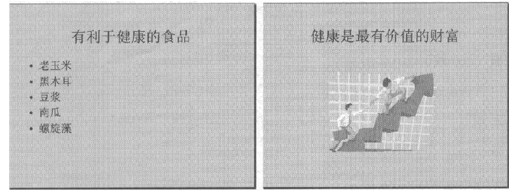
(1)在演示文稿开始处插入一张“标题幻灯片”,作为演示文稿的第一张幻灯片,输入主标题为“健康伴你一生”;第二张幻灯片版面设置改变为“垂直排列标题与文本”,并将第三张对象部分动画效果设置成“进入效果_基本型_飞入”、“自底部”。
(2)整个演示文稿设置成“Cascade”模板:将全部幻灯片切换效果设置成“溶解”。
正确答案:①在考生文件夹下打开yswg01演示文稿。 ②执行“插入”→“新幻灯片”命令在PowerPoint窗口的右侧弹出“新建演示文稿”任务窗格。在“新建”区域中单击“空演示文稿”命令生成—张新的幻灯片。在普通视图的左边区域中选择新插入的幻灯片拖动鼠标将其移到第一张幻灯片上方。打开第一张幻灯片在标题处输入文字“健康伴你一生”。 ③选择第二张幻灯片执行“格式”→“幻灯片版式”命令弹出“幻灯片版式”任务窗格。在“应用幻灯片版式”区域中单击题目要求的幻灯片版式图样即修改幻灯片版式。 ④选择第二张幻灯片执行“幻灯片放映”→“自定义动画”命令弹出“自定义动画”任务窗格。其次选择“对象部分”然后单击“自定义动画”任务窗格中的“添加效果”→“进入”→“其他效果”命令弹出“添加进入效果”对话框从中选择动画类型为“基本型_飞入”单击“确定”按钮;最后在“方向”下拉框中选择“自底部”。 ⑤执行“格式”→“幻灯片设计”命令弹出“幻灯片设计”任务窗格。在“应用设计模板”区域中单击“Cascade”。 ⑥执行“幻灯片放映”→“幻灯片切换”命令弹出“幻灯片切换”任务窗格。在“应用于所选幻灯片”区域中选择题目要求的切换效果最后单击“应用于所有幻灯片”按钮完成操作。 ⑦设置完成后执行“文件”→“另存为”命令弹出“另存为”对话框。输入保存的地址单击“保存”按钮。
①在考生文件夹下打开yswg01演示文稿。 ②执行“插入”→“新幻灯片”命令,在PowerPoint窗口的右侧弹出“新建演示文稿”任务窗格。在“新建”区域中,单击“空演示文稿”命令,生成—张新的幻灯片。在普通视图的左边区域中,选择新插入的幻灯片,拖动鼠标将其移到第一张幻灯片上方。打开第一张幻灯片,在标题处输入文字“健康伴你一生”。 ③选择第二张幻灯片,执行“格式”→“幻灯片版式”命令,弹出“幻灯片版式”任务窗格。在“应用幻灯片版式”区域中单击题目要求的幻灯片版式图样,即修改幻灯片版式。 ④选择第二张幻灯片,执行“幻灯片放映”→“自定义动画”命令,弹出“自定义动画”任务窗格。其次,选择“对象部分”,然后单击“自定义动画”任务窗格中的“添加效果”→“进入”→“其他效果”命令,弹出“添加进入效果”对话框,从中选择动画类型为“基本型_飞入”,单击“确定”按钮;最后,在“方向”下拉框中选择“自底部”。 ⑤执行“格式”→“幻灯片设计”命令,弹出“幻灯片设计”任务窗格。在“应用设计模板”区域中单击“Cascade”。 ⑥执行“幻灯片放映”→“幻灯片切换”命令,弹出“幻灯片切换”任务窗格。在“应用于所选幻灯片”区域中选择题目要求的切换效果,最后单击“应用于所有幻灯片”按钮完成操作。 ⑦设置完成后,执行“文件”→“另存为”命令,弹出“另存为”对话框。输入保存的地址,单击“保存”按钮。 -
第4题:
打开指定文件夹下的演示文稿yswg08. ppt(如下图所示),按下列要求完成对此文稿的修饰并保存。

1.将第二张幻灯片版面改变为“垂直排列文本”,然后将这张幻灯片移成演示文稿的第一张幻灯片:第三张幻灯片的对象部分的动画效果设置为“横向棋盘式”。
2.将整个演示文稿设置成Fireball. pot,将全部幻灯片的切换效果设置成“垂直百叶窗”。
正确答案:1.本题的操作步骤如下。 ①打开演示文稿yswg08.ppt。 ②在第二张幻灯片中右击选择“幻灯片版式”在“重新应用当前母版样式”列表中选择“垂直排列文本”单击“应用”按钮。 ③拖曳该幻灯片到演示文稿开始处效果如下图所示。
1.本题的操作步骤如下。 ①打开演示文稿yswg08.ppt。 ②在第二张幻灯片中右击,选择“幻灯片版式”,在“重新应用当前母版样式”列表中选择“垂直排列文本”,单击“应用”按钮。 ③拖曳该幻灯片到演示文稿开始处,效果如下图所示。
-
第5题:
打开考生文件夹下的演示文稿yswg.ppt,按照下列要求完成对此文稿的修饰并保存。

(2)第三张幻灯片版式改变为“垂直排列标题与文本”。
正确答案:
步骤1 在“考试系统”中选择【答题→演示文稿→yswg.ppt】命令,将演示文稿“yswg.ppt”打开。选择【格式→幻灯片设计】命令,在屏幕右侧弹出“幻灯片设计”任务窗格,单击窗格下方的“浏览”按钮,打开“应用设计模板”对话框,打开“PresentationDesigns”文件夹,选择对应的模板名,单击“应用”按钮即可。
步骤2 选择第二张幻灯片,选择【插入→新幻灯片】命令,在弹出的“幻灯片版式”任务窗格中单击“只有标题”。
步骤3 在幻灯片的标题部分输入文本“春节商城淘宝攻略”。选定文本后,选择【格式→字体】命令,在弹出的“字体”对话框的“字号”中输入“60”.在“颜色”中选择“其他颜色”命令,在弹出的“颜色”对话框“目定义”的“红色”中输入“255”.在“绿色”中输入“0”,在“蓝色”中输入“0”。
步骤4 选择新幻灯片的缩位图,按住其不放将其拖动到第一张幻灯片的前面。选择第三张幻灯片,选择【格式→幻灯片版式】命令,在弹出的“幻灯片版式”任务窗格的“应用幻灯片版式”中单击“垂直排列标题与文本”。
